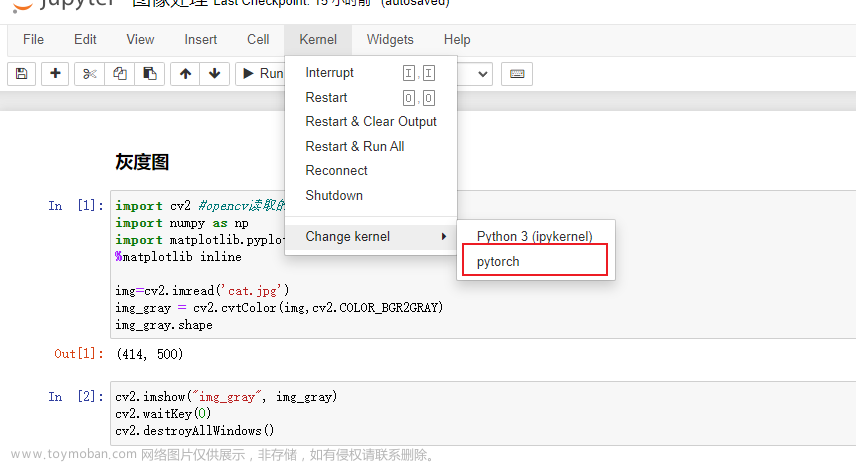默认你已经安装了anaconda 和 pytorch 环境。
1,必须要以管理员身份打开 Anaconda prompt终端,
2,进入pytorch环境中:
conda activate pytorch_39

3,安装必要插件:
(1)conda install nb_conda
(2)conda install ipykernel
4,在Anaconda prompt 中输入下面指令进行启动:
jupyte notebook

在新建文件这里,你就可以看到基于torch的核可以调用。
参考:
【anaconda装了pytorch,但是jupyter一直显示No module named ‘torch‘】
https://blog.51cto.com/u_15440206/4666445文章来源:https://www.toymoban.com/news/detail-737491.html
【jupyter notebook加载conda 虚拟环境下的 torch和tensorflow】
https://blog.csdn.net/duohuanxi/article/details/121635848文章来源地址https://www.toymoban.com/news/detail-737491.html
到了这里,关于Jupyter notebook如何加载torch环境的文章就介绍完了。如果您还想了解更多内容,请在右上角搜索TOY模板网以前的文章或继续浏览下面的相关文章,希望大家以后多多支持TOY模板网!